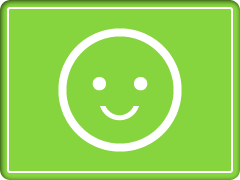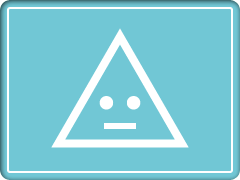【詳細レビュー】Apple iPad Dock
このページでは、Apple純正のiPad 2/第3世代iPad用ドック「Apple iPad Dock」をご紹介します。
概要
 |
「Apple iPad Dock」は、Apple純正のiPad用クレードルです。
iPad 2と、2012年発売の第3世代iPadに対応しています。
背面にドックコネクタと、LINE OUT(音楽出力端子)を備えています。以下のような用途に使用できます。
- iPadを立てておくスタンドとして。
- ACアダプタを接続しておいて、「充電台」として。
- パソコンを接続しておいて、「同期台」として。
- スピーカーと接続して、音楽を楽しむ。
充電・同期も、スピーカーへの接続も、Dockがなくてもできることです。
しかしDockを使えば、手でケーブルを持って接続するよりもスマートに、「台に置くだけ」でそれらを行えます。
iPadを立てておけるので、場所もとりません。
iPad 2と同時発売された、Apple純正のオプションです。
メーカーの製品詳細: Apple iPad Dock - Apple Store (Japan)(型番MC940ZM/A) Apple iPad Dock - Apple Store (Japan)(型番MC940ZM/A)
※ この製品は当初、iPad 2専用の「Apple iPad 2 Dock」として発売されたものです。
第3世代のiPadの発売に伴い、製品名が「Apple iPad Dock」に変更されています。
※ 初代iPad用のドック「Apple iPad Dock」と、機能はほぼ同じです。
このページの内容は、前モデル「Apple iPad Dock」のレビューと重複する部分があります。
|
使用方法と使用感
 |
「iPod」シリーズの伝統色であるホワイトで統一された、アップル製品らしいシンプルなクレードルです。
|
 |
背面には、LINE OUT端子とDockコネクタがあります。
LINE OUT端子はスピーカーに接続します。
iPad内の音楽を、ホームオーディオで楽しめるようになります。
DockコネクタはiPad付属のケーブルを使って、ACアダプタもしくはパソコンに接続します。
接続は必須ではありません。
|
 |
底面には、Appleマークの入った滑り止めのラバーが貼られています。
一見、正方形に見えますが、幅よりも奥行きの方が少し長いです。
|
 |
このドックは受け皿状の構造ではないので、iPadの接続はすこし難しいです。
iPadのホームボタンを目印に、中心を合わせるようにして接続します。
|
 |
ほぼB5サイズのiPadは、平置きすると意外に邪魔です。
このDockを使えば、とても小さな設置面積で済みます。
机上のスペースを節約できます。
|
 |
背面のDockコネクタは、ACアダプタとつないだり、パソコンと接続したりします。
iPadに付属のDockコネクタケーブルとACアダプタを併用すれば、充電台になります。
サードーパーティ製の充電器なども利用できます。
いつもiPadを立てておくクセをつけておくと、電池切れ知らずでiPadを使えます。
|
 |
iPad底部のスピーカーグリルが、Dockのパーツと少しだけ重なってしまいますが、音量への影響を心配するほどではありません。
|
 |
LINE OUT端子は、3.5mmステレオミニケーブルでスピーカーと接続します。
iPadのヘッドホンジャックから出力するよりも、いい音が取り出せます。
音量はスピーカー側で調節することになります。
iPad上のボリュームレベルは反映されません。
|
 |
スピーカーと接続した活用例。
iPad内の音楽ライブラリを、自宅のスピーカーで高音質で楽しむことができます。
ACアダプタも併用すれば、置いておくだけで勝手に充電されます。
写真のスピーカーは「TIMEDOMAIN light」です。
白いドックによく似合うスピーカーです。
|
 |
充電や音楽再生に使わなくても、単なるスタンドとして利用してもいいでしょう。
前面カメラを使った、FaceTime通話にも最適です。
「Apple Wireless Keyboard」を使っての入力作業時にも役立ちます。
|
 |
初代iPad用に発売された、「Apple iPad Dock」(第1世代用)と比較してみます。
左側の新しい「iPad Dock」は、旧モデルよりも一回り大きくなり、厚みも増しています。
大きくなった分、安定性が向上し、安心感があります。
クッション性があるように見えて実は無い、旧モデルに搭載されているグレーのパーツは廃止されています。
|
 |
旧モデルには無かった、手前の出っ張りが新たに設けられています。
Dockコネクタが接続されるので、実際にはこの「出っ張り」が無くても、iPadがすべり落ちることはありません。
しかしこの「出っ張り」により、新しいDockは使い勝手が向上しています。
|
 |
Dockは軽いので、iPadを持ち上げると必ずついてきます。
iPadを持ち上げる際には、Dockを手で押さえておく必要があります。
手前の「出っ張り」が、Dockが持ち上がらないように押さえるのに役立ちます。
|
 |
また、この「出っ張り」がストッパーになるため、iPadを横向きに置けるようになりました。
旧モデルのDockではできなかった、横置きスタンドとしての利用ができます。
横向きに置いた状態で充電・同期がしたい場合は、ケーブルを直接iPad本体に接続する必要があります。
|
 |
ただしこの「出っ張り」により、iPad以外のものは、ほとんど接続できません。
iPhone 4よりも薄いiPad 2に合わせて設計されているため、さらに薄い第4世代iPod touchしか接続できませんでした。
|
 |
iPadにケースを装着した状態では、接続できません。
前面に若干の隙間があるため、保護フィルムとは干渉しなさそうです。
「Smart Cover」も、Dockに載せるときには一旦剥がす必要があります。
iPadをDockに接続してから、「Smart Cover」を画面に被せることはできますが、左の写真のように隙間が生まれます。
|
 |
iPod/iPhone用のドック「Apple Universal Dock」(写真左)では、「Apple Remote」というワイヤレスリモコンで音楽の操作ができます。
残念ながら、「iPad Dock」は、Apple Remoteに対応していません。
「iPad Dock」の機能は、iPhone用の「 Apple iPhone 4 Dock」(写真中央)と全く同じと言えます。 Apple iPhone 4 Dock」(写真中央)と全く同じと言えます。
iPhoneと違ってiPadは「Universal Dock」に接続できないので、「iPad Dock」はApple Remoteに対応してもらいたかったです。
|
 |
初代iPad用の「Apple iPad Dock」も、iPad 2で問題なく利用できます。
初代用のDockには、前述の手前の「出っ張り」が無いために、「Smart Cover」を被せたままでも設置できます。
また、初代iPad用として発売され、iPad 2には用意されていない、キーボード一体型ドック「 Apple iPad Keyboard Dock」も、iPad 2で使用できました。 Apple iPad Keyboard Dock」も、iPad 2で使用できました。
初代のiPadは、このページで紹介している新しい方の「iPad Dock」には接続できません。
|
まとめ
 |
単なるスタンドではない、充電・同期やオーディオ出力の機能を備えたドックです。
Apple純正品ながら、手頃な価格で購入できます。
初代iPad用のドックから進化し、非公式ながらiPadを横向きに置けるようになったのがうれしいところ。
大きなiPadを小さな面積に設置できるは便利で、使いはじめたら手放せません。
家の中のiPadの専用席として用意しておきたいアクセサリです。
|
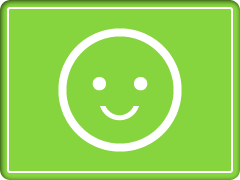 |
ここが良い!
- 小さなスペースにiPadを立てておける。
- 充電・同期用のDockコネクタを搭載。ACアダプタ併用で、置いておくだけで充電できる。
- LINE OUT端子を搭載し、ホームオーディオで高音質で音楽を聞ける。純正AVケーブルも接続可能。
- FaceTime通話や、デジタルフォトフレームとして使うのに最適。
- シンプルでスタイリッシュなデザイン。
- iPadを横向きにも立てられる。(横向き設置時には、Dockコネクタは接続されない)
|
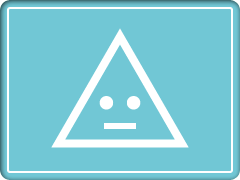 |
ここはいまひとつ
- ワイヤレスリモコン「Apple Remote」に対応していない。
- iPadにケースを装着していると接続できない。Smart Coverも一旦画面から剥がす必要がある。
|
「Apple iPad Dock」の購入は
 |
「Apple iPad Dock」は、Apple公式サイトで販売されています。
価格は税込2,980円です。
|
詳細レビューのインデックスページに戻る